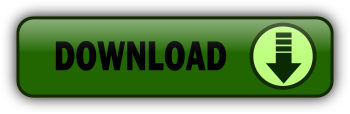Ecco come puoi provare Fuchsia OS sul tuo Android o su Linux

Google ha finalmente lanciato la prima versione del nuovissimo sistema operativo Fuchsia e il suo successo è già affermato. Questo nuovo sistema operativo potrà diventare quello universale e impadronirsi anche dei PC? È questo che il colosso di Mountain View si prefigge.
Ebbene si, installare il nuovo Fuchsia OS è ancora un’impresa molto ardua ma grazie ad una semplice applicazione è possibile provarlo in anteprima su Android. Su PC invece occorre un po’ più di esperienza ma soprattutto un sistema operativo Linux; l’emulazione di questo nuovo OS di Google è attualmente un’esclusiva UNIX, dato che il software che la consente è stato progettato (per ora), solo per il pinguino.
Cos’è Fuchsia OS?
Fuchsia è uno sforzo open source per creare un sistema operativo di livello di produzione che dia la priorità a sicurezza, aggiornabilità e prestazioni. È una base per gli sviluppatori per creare prodotti ed esperienze di lunga durata su un’ampia gamma di dispositivi.
I principi
Un insieme fondamentale di principi architettonici – sicuro, aggiornabile, inclusivo, pragmatico – guida la progettazione e lo sviluppo di Fuchsia. In quanto comunità inclusiva e open source, Fuchsia accoglie contributi di alta qualità e ben collaudati da tutti.
Progresso
Mentre ci sono framework proposti per guidare il suo design, Fuchsia è un work in progress. Con i contributi della comunità e lo sviluppo continuo, Fuchsia cambierà nel tempo per soddisfare le esigenze in continua evoluzione di sviluppatori, produttori e consumatori.
Come testare Fuchsia OS su Android
Sul sistema operativo mobile è disponibile un’app molto rudimentale che ti permetterà di saggiare la nuova interfaccia grafica di questo sistema operativo basato su Chrome OS + Android. Il file che andrai a scaricare si chiama Armadillo.apk ed è solo una demo che ti farà vedere le principali funzioni di Fuchisa OS Mobile.
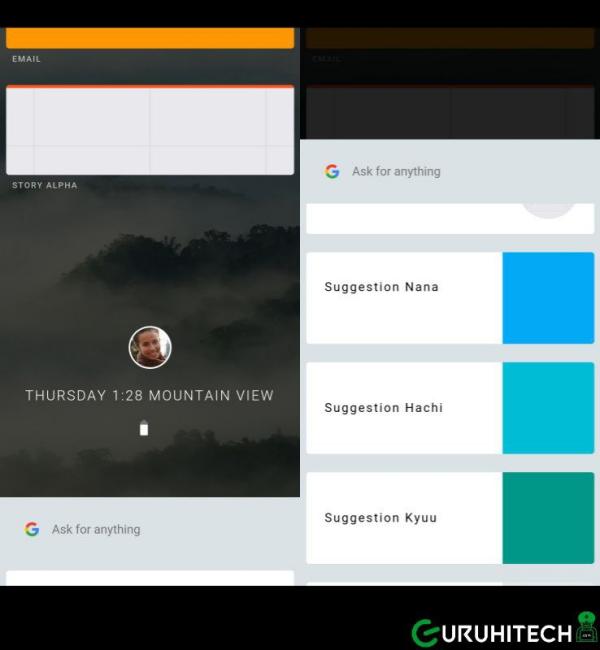
- Per scaricare il file APK clicca sull’immagine seguente:
Come testare Fuchsia su Linux
- Scarica ed estrai il file zip da Github
- Recati alla cartella in cui sono contenuti i file appena estratti eseguendo il comando cd /percorso/della/cartella/
- Inizia controllando il tuo sistema utilizzando lo strumento ffx fornito che mostrerà informazioni sull’hardware e sul software. Se ti manca qualche dipendenza o l’hardware adeguato, te lo farà sapere. Il comando da utilizzare è ./ffx-linux-x64 platform preflight
- Dopo aver seguito le istruzioni generate dai controlli preflight di ffx, sarà necessario configurare le interfacce di rete per l’emulatore FEMU utilizzando il comando ./network-config
- Finalmente l’emulatore è pronto; utilizza il comando ./fimage-xxxxxx yyyy
NOTA BENE: al posto di “yyyy” va inserito il valore di RAM da dedicare all’emulatore in MB mentre invece di “xxxxxx” va inserita una delle opzioni di lancio tra headless (emulatore Fuchsia con solo la linea di comando), gui (Emulatore Fuchsia con l’interfaccia FEMU e la shell utente Ermine) e gui-hostGPU (come la precedente ma con l’utilizzo della GPU del sistema host se disponibile.
Per fare un esempio, se vuoi avviare l’emulatore con interfaccia grafica e 4GB di RAM il comando da utilizzare è “./fimage-gui 4096”.
Ti potrebbe interessare:
Segui guruhitech su:
- Google News: http://bit.ly/gurugooglenews
- Telegram: https://t.me/guruhitech
- Facebook: https://www.facebook.com/guruhitechfb
- Twitter: https://twitter.com/guruhitech1
- Instagram: https://www.instagram.com/guruhitech_web/
- Gab: https://gab.com/guruhitech
- Parler: https://parler.com/profile/Guruhitech/posts
- MeWe: https://mewe.com/i/guruhitech
- Tillor: https://tillor.com/guruhitech
- Skype: live:.cid.e496a29c3d8dfd2
Esprimi il tuo parere!
Proverai Fuchsia OS sul tuo Android o PC Linux Lascia un commento nell’apposita sezione che trovi più in basso.
Per qualsiasi domanda, informazione o assistenza nel mondo della tecnologia, puoi inviare una email all’indirizzo guruhitech@libero.it.
Scopri di più da GuruHiTech
Abbonati per ricevere gli ultimi articoli inviati alla tua e-mail.

 Albanian
Albanian Arabic
Arabic Chinese (Simplified)
Chinese (Simplified) English
English French
French German
German Italian
Italian Portuguese
Portuguese Russian
Russian Spanish
Spanish